Excel中怎样使用PRODUCT函数进行乘积计算?
发布时间:2021年04月27日 12:15
上一次我们分享了Excel相乘函数的计算,今天又为大家带来了更简便的乘积计算方法,能使你们工作效率提高更多一重技能,它就是PRODUCT函数,它可以使所有以参数形式给出的数字相乘并返回乘积。听起来是不是感觉很厉害,这个公式办公时特别实用,但擅长的人不多,所以你学会了就是赚到了,话不多说,我们直接开始介绍。
方法一:1.打开Excel,建立空白工作簿, 在单元格中输入需要进行乘积计算的各个数据。
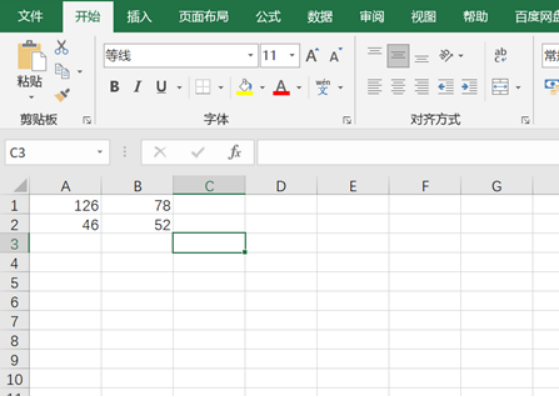
2. 因为数据比较少,所以直接使用星号运算符输入公式进行计算即可。
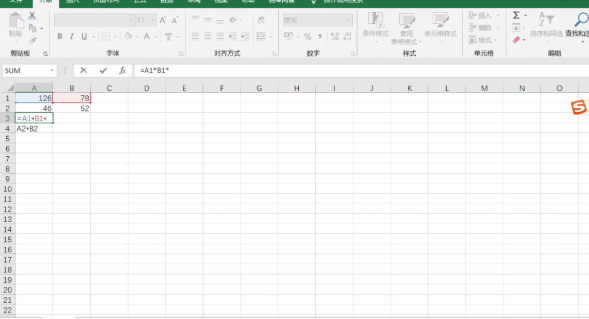
3.最后按回车键,得到计算结果。
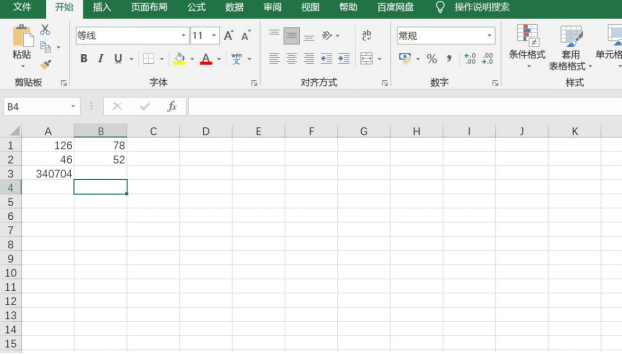
方法二:1.但是数据很多再使用星号运算符,难免麻烦,而且容易出错。这时候,我们就可以使用更简便的函数进行乘积计算。例如输入函数=PRODUCT(,先输入一半括号。
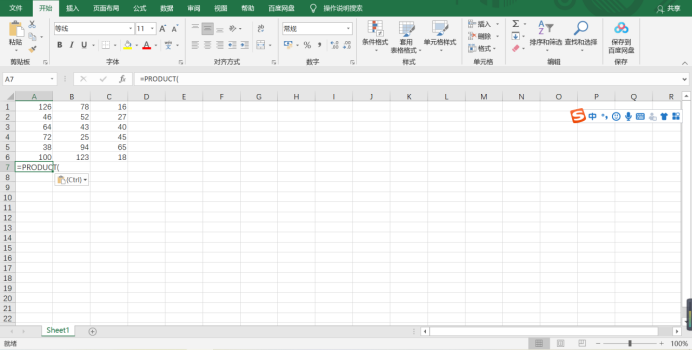
2. 然后选择需要进行乘积计算的数据,再输入另一半括号。
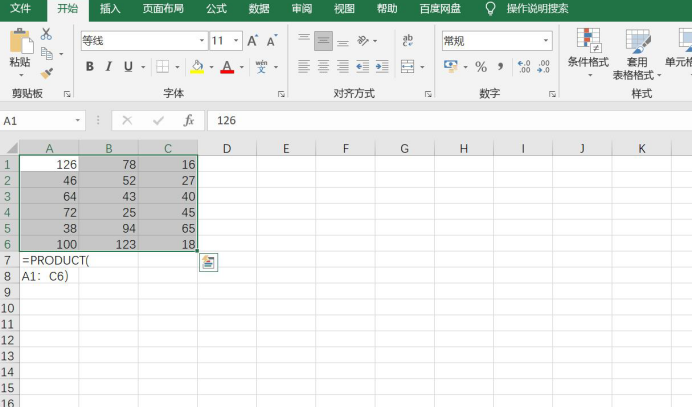
3.最后按回车键,就能得到了计算结果了,如图所示。
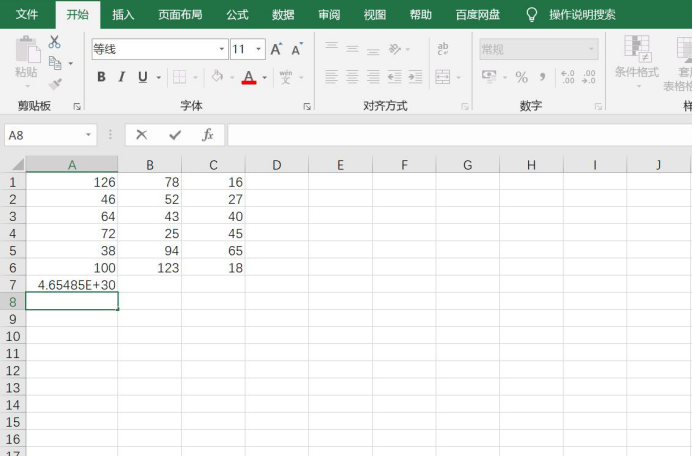
方法三:我们也可以直接使用Excel中公式库中的工具。
1.选中D2单元格,切换到“公式”选项卡,在“函数库”组中单击“插入函数”按钮。如图所示:
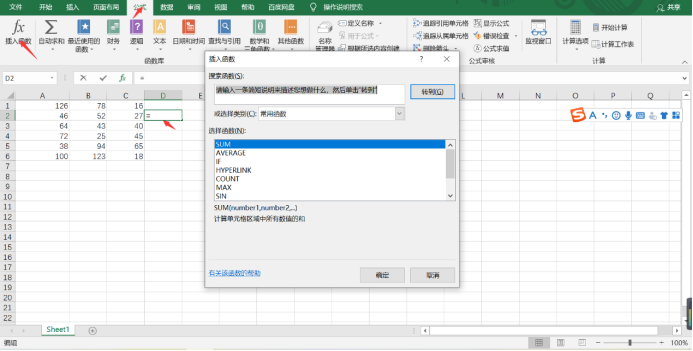
2.弹出“插入函数”对话框,在类别中选择“数学与三角函数”,然后在下面的文本框中选择“PRODUCT”函数,单击“确定”按钮后会弹出“函数参数”对话框,其中的Number1的值为“A1:C6”,确定即可。
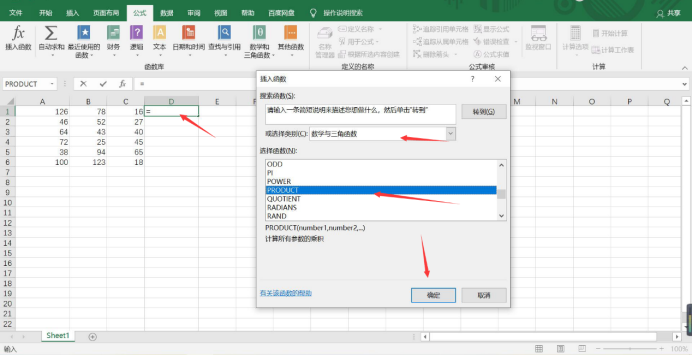
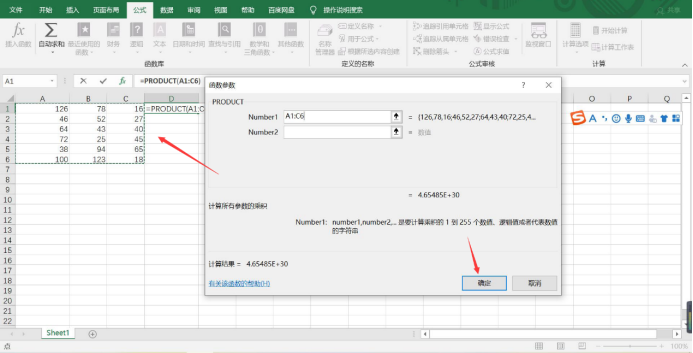
3.将光标移动到D1单元格的右下角,呈黑色实心十字形时向下拖动。最后所有结果得出。
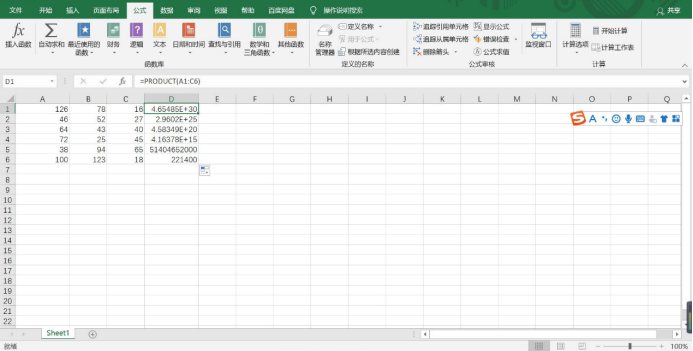
以上就是今天所分享的使用PRODUCT函数进行乘积的内容了,希望对大家工作上能有所帮助。
本篇文章使用以下硬件型号:联想小新Air15;系统版本:win 10;软件版本:Microsoft Word 2019。




